第十一课设置动画效果教案
五下十一课教案 设置动画效果

(约10分钟)
请同学们打开学习平台,认真观看微课或仔细阅读教材56——59页,下载本课素材,自主学习,完成任务一和任务二。
1、任务一:使用“动画方案”设置动画效果。
请对第一张幻灯片设置动画效果为“展开”
请学生操作演示你是如何设置动画效果的?
“动画方案”的效果还不够理想,不够丰富,我们可以使用“自定义动画”来设置动画效果,请同学们观看微课,完成任务二。
2、任务二:使用“自定义动画”设置动画效果
请对第二张幻灯片设置动画效果,具体要求如下:
(1)请对标题文字“攀枝花简介”设置动画效果:
效果:飞入方向:自左侧声音:风铃
(2)请对其他文字和图片设置你喜欢的动画效果
学生展示
请同学操作演示,你是如何用“自定义动画”设置动画效果的?
教师补充讲解。分析存在的问题:
课题:第十一课设置动画效果
学习目标
知识目标
掌握运用“动画方案”设置动画效果和“自定义动画”对话框的基本操作,能制作出具有动画效果的幻灯片。
能力目标
通过实践操作和交流探索,使学生具备自定义动画设置的能力和合理设置动画效果的能力。
通过使用学习平台自主学习,提高学生自学能力。
情感目标
通过作品的制作和赏析,充分体会适当的动画展示效果对突出演示文稿主题的特殊作用,锻炼学生观察能力、分析能力、实践能力,培养创新精神和合作意识。
1、有个别同学自定义动画的时候失败了,是什么原因呢?
2、有些作品同一对象有很多种效果不合理。
3、有些作品对象的出场顺序如果调整一下就更完美了。
那么我们如何修改动画效果呢?
合Байду номын сангаас探究
(约10分钟)
请同学们观看微课视频或阅读教材60页,完成任务三
自定义动画教案

一、教材分析《制作多媒体演示作品—设置演示文稿的放映效果》一课是八年级《信息技术》第二册上的第三章第三节教学内容的一部分,这节课的内容相对比较独立。
本课书的内容是给单个对象和多个对象进行放映和切换的设置。
本节课除了学习幻灯片的放映和切换设置之外,还要考察学生综合运用在自定义动画方面的所有知识和操作,既有新知识的学习,又有对旧知的综合运用。
本课在教材内容的基础上进行了创作,主要以“个性的介绍”为教学主线,亮点在于对学生进行幻灯片规划意识的培养,重点知识以小组探究学习为主。
二、学生分析学生是八年级的学生,学生在信息课上,已经接触过小组合作学习、自主探究的学习方法,在幻灯片自定义动画的知识与技能方面,学生已经掌握了添加效果中的“出现”、“强调”、“退出”三种效果的学习,以及动画的速度、方向的设置,有了以上知识、方法和能力的积累,给这节课的学习奠定了基础。
本课的教学以个性展示为主。
三、教学目标(一)知识与技能:1、了解设置演示文稿的放映效果的必要性、多样性。
2、掌握设置幻灯片对象的放映效果的方法。
3、掌握使用交互式放映控制的方法。
4、掌握幻灯片的切换效果的方法。
5、进一步培养学生运用所学知识和技能完善作品的能力。
(二)过程与方法1.设置认知冲突,学生在教师的引导下摸索幻灯片对象的放映效果和幻灯片切换的设置方法。
2.在“设计Q版三国的人物介绍”的任务驱动下,学生自主探究对多个对象设置“放映效果”和“超级链接”的方法,在摸索的过程中发现问题,师生共同解决问题,最终突破本课重点。
3.在自主设计的过程中,教师引导学生总结出对幻灯片对象设置效果时的规划意识。
(三)情感、态度、价值观1.培养学生的规划意识2.体验不同动画对主题表示的不同效果3.形成正确选择动画来实现演示文稿设计意图的态度四、教学重点与难点重点:1、灵活、合理的设置动画效果2、多个对象的出场顺序和开始方式的调整。
3、对特定对象进行超级链接的设置。
4、设置幻灯片的切换方式,设置幻灯片的切换时间难点:1、正确选择动画效果来实现设计意图,表达不同主题2、学生大局观和审美情趣的培养五、教学方法教的方法:激趣引入法、讲述法、演示法、任务驱动法、分层教学法学的方法:小组协作学习法、自主探究法、实践操作法(一)情境引入教学过程一、情景导入今天老师给大家带来了一个幻灯片“自我介绍”(用该幻灯片能够拉近与学生的距离,激发学生的学习兴趣,并且含有动画效果)。
人民教育出版社八年级上册信息技术教案

信息技术教案(八年级上册)八年级信息技术第一学期学科教学计划八年级上册信息技术教科书由15课46节内容组成的,预设18周内受完这些内容。
其中17周正式课时,一周复习。
第一课 Flash 与Flash 动画本节主要介绍Flash动画,Flash的启动和关闭法,Flash的工作环境等基础知识。
第二课运动动画本节将深入介绍FlashMX中各种基本设计工具的使用,以便读者能够全面了解FlashMX工具箱中各种常用工具的用途,并能够使用这些工具绘制各种矢量图形和对图形进行进一步编辑、修饰和加工。
第三课形状渐变动画本节介绍FlashMX基本设计工具及其使用方法,这些基本设计工具包括绘图工具、视图工具、调色工具和图形编辑工具。
使用绘图工具绘制好图形后,可以使用调色工具对图形进行填充和着色,使用图形编辑工具使图形产生形变,使用视图工具观察整体和局部效果。
第四课多层动画本节将向学生介绍用Flash制作动画时常涉及到的基本概念,主要内容包括库和图层的概念及其用法。
,在本章所介绍的案例中都用到了层的创建、删除、锁定以及隐藏等基本操作。
第五课跳动的小球本节通过实例进一步介绍在Flash动画制作中,合理地运用帧与时间轴能够创作出丰富多彩的动画效果。
第六课引导动画本章将通过实例向学生介绍引导层的用途。
图层的概念及其用途,学会在设计中使用图层。
使用引导层进行动画设计。
使动画按指定路径运动的制作方法。
第七课遮罩动画遮罩层是用某一特殊的图层(遮罩层)来屏蔽其下面的被遮罩层的播放显示效果。
利用遮罩层的这一特点,可以制作出如光影照过效果和水纹效果等特殊动画效果。
第八课影片剪辑动画本章将重点介绍使用Flash MX中的高级设计工具创建复杂动画的基本方法,主要内容包括库和图层的概念及其用法。
在Flash中共有3种基本元件,即图形元件、按钮元件和影片剪辑元件。
这3种元件在Flash动画中有着各自独特的用途。
第九课实例制作--跳动的鱼第十课实例制作--贺卡将通过实例向学生进一步介绍多层动画,复杂的动画制作的方法。
制作动画效果试讲教案设计

制作动画效果试讲教案设计教案设计,以制作动画效果试讲。
一、教学目标。
1.了解动画制作的基本原理和流程。
2.掌握动画制作的基本技能和方法。
3.培养学生的创造力和动手能力。
二、教学重点和难点。
重点,动画制作的基本原理和流程,动画制作的基本技能和方法。
难点,动画制作的细节处理和创意表达。
三、教学过程。
1.导入。
通过播放一段精彩的动画片或者动画制作的视频,引导学生对动画制作产生兴趣,激发学生的学习热情。
2.讲解动画制作的基本原理和流程。
首先,向学生介绍动画制作的基本原理,包括帧动画、骨骼动画等基本概念,让学生了解动画是由一帧一帧的静态画面组成的。
然后,讲解动画制作的流程,包括故事创意、角色设计、场景设计、动作设计等各个环节,让学生了解动画制作的全过程。
3.示范动画制作的基本技能和方法。
教师向学生示范动画制作的基本技能和方法,包括软件操作、角色设计、场景设计、动作设计等各个环节的具体操作方法,并结合实际案例进行讲解和演示,让学生对动画制作的具体操作有更直观的认识。
4.学生动手实践。
让学生分组进行动手实践,每个小组设计并制作一个简单的动画片段,包括故事创意、角色设计、场景设计、动作设计等各个环节,让学生在实践中掌握动画制作的基本技能和方法。
5.展示和评价。
让每个小组展示他们制作的动画片段,让全班同学进行评价和讨论,分享制作过程中的经验和收获,激发学生的创造力和动手能力。
6.总结和展望。
教师对本节课的学习进行总结,强调动画制作的重要性和应用价值,展望学生在动画制作方面的未来发展和应用前景。
四、教学方式。
本节课采用讲授、示范、实践、展示和评价相结合的教学方式,让学生在实践中掌握动画制作的基本技能和方法。
五、教学工具。
多媒体设备、动画制作软件、教学案例等。
六、教学反思。
通过本节课的教学实践,学生在动画制作方面的学习兴趣得到了激发,动手能力和创造力得到了培养,但也存在一些问题,比如学生在动画制作的细节处理和创意表达方面还有待提高。
粤教版信息技术五年级下册全册教案
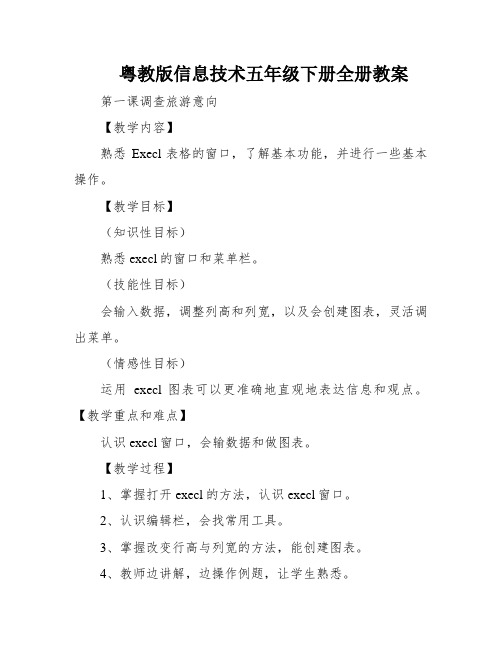
粤教版信息技术五年级下册全册教案第一课调查旅游意向【教学内容】熟悉Execl表格的窗口,了解基本功能,并进行一些基本操作。
【教学目标】(知识性目标)熟悉execl的窗口和菜单栏。
(技能性目标)会输入数据,调整列高和列宽,以及会创建图表,灵活调出菜单。
(情感性目标)运用execl图表可以更准确地直观地表达信息和观点。
【教学重点和难点】认识execl窗口,会输数据和做图表。
【教学过程】1、掌握打开execl的方法,认识execl窗口。
2、认识编辑栏,会找常用工具。
3、掌握改变行高与列宽的方法,能创建图表。
4、教师边讲解,边操作例题,让学生熟悉。
5、学生练,并交流心得、交流经验;以及协作研究。
6、部分学生合作研究,及创新练。
【作业与课外练】1尝试制作柱形图,注意execl和word区别操作方法。
第二课美化调查图表【教学内容】输入数据,制作图表并美化图表。
【教学目标】(知识性目标)了解图表输入数据方法与简便方法,学会改变图表美化图表,知道单元格功用,会插入行和列等。
(技能性目标)掌握美化图表的方法,逐步熟悉execl窗口工具。
(情感性目标)美化图表表达信息与思想意图。
【教学重点和难点】掌握“单元格格式”功能作用,学会美化图表,以及合并单元格等。
【教学过程】1、了解图表各个选项的作用。
2、掌握通过“图表区格式“美化图表的方法,灵活应用手段美化图表。
3、了解“单位格格式”各个选项的功用。
4、掌握修饰美化表格的方法,会插入行与列。
5、掌握合并单元格的方法,通过协作能做出理想的图表。
【练与课外作业】1、协作完成“显技艺”,分组交流心得、并进一步立异。
22、操演挑选制作一幅课后图表,另再完成制作课程表,自己施展制一幅图表。
第三课计算旅游城市的平均气温【教学内容】学会自动填充表格数据,并会计算平均数的简单快速的方法。
【教学目标】(知识性目标)学会自动填充数据的简单方法,学会输入计算平均数的公式及计算方法会看图表和收集数据。
西交大版 信息技术 五年级上册教案
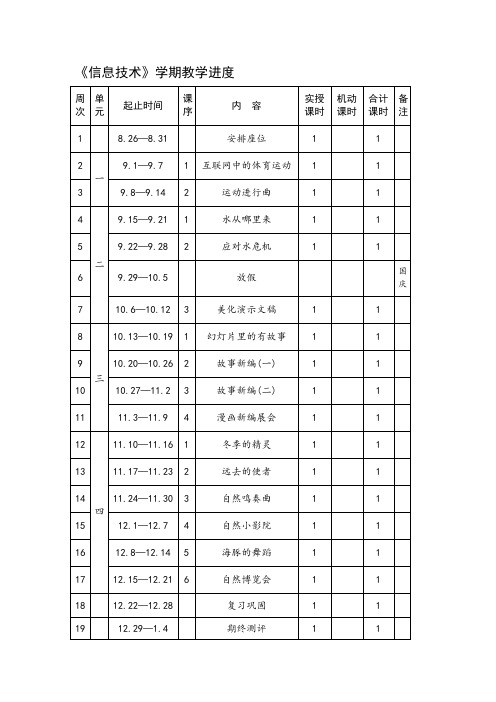
《信息技术》学期教学进度互联网中的体育运动——网上搜集资料教学内容:围绕体育运动主题搜集有关知识,利用文件夹对这些知识归纳、整理。
教学目标:➢知识与技能:掌握使用搜索引擎搜索信息的方法;全少会用一种搜索引擎搜索体育运动的信息,并能对收集到的信息利用文件夹进行归类、整理。
➢过程与方法:通过小组合作的学习方法(或自学的方式),对体育锻炼进行研究,同时养成及时整理资料的好习惯。
➢情感态度与价值观:了解体育运动项目,明确休育锻炼与健康成长的关系。
➢教学重点:运用关键词法搜索,围绕体育运动主题搜集资料并归纳、整理。
➢教学难点:小组制订研究活动计划。
➢教学准备:机房,教材➢教学过程:1.课前准备课前收集一些世界人型体育运动会、运动项目及其明星的文字或图像资料;复习有关文件夹管理的知识。
2.教学策略本课主要是搜集资料,并对资料进行分类整理。
它既是对前面学过的搜索引擎知识的复习回顾,又是为后面的操作打基础。
“文件夹的整理”属学过的知识,所以本课以围绕主题进行实际应用为目的。
通过组织活动和分组讨论等形式,学生将收集到的资料进行共享。
➢板书设计:网上搜集资料第一课运动进行曲——用计算机表达运动故事教学内容:将上节课收集到的有关体育运动的知识,通过画图工具或word软件展示出米。
教学目标:➢知识与技能:用画图工具绘制体育运动图画,或在Word 里利用上节课收集到的资料制作电脑小报。
➢过程与方法:掌握将加工完毕的信息通过电子媒体表现出来的方法。
➢情感态度与价值观:了解体育运动与健康成长的关系,积极锻炼身体。
➢教学重点:用画图工具绘制体育运动图画,或在Word里利用上节课收集到的资料制作电脑小报。
➢教学难点:图片处理与版面设计。
➢教学准备:机房,教材➢教学过程:1.课前准备复习画图工具和Word文宁处理软件。
2.教学策略课前寻找有关体育运动主题的电子作品,在课上展示。
引导学生集思广益,采取小组分工合作的方式进行创作。
最后通过电子媒体将研究成果展示出来,并以小组为单位,在全班进行交流评价。
制作动画效果试讲教案模板

制作动画效果试讲教案模板一、教学内容。
本节课将教授学生如何制作动画效果,包括动画的基本原理、制作工具的使用以及实际操作技巧等内容。
二、教学目标。
1. 了解动画的基本原理,包括关键帧动画、补间动画等;2. 掌握制作动画效果的基本工具,如Adobe After Effects等;3. 能够运用所学知识制作简单的动画效果;4. 培养学生的创造力和动手能力。
三、教学重点和难点。
重点,动画原理的讲解和制作工具的使用;难点,动画效果的实际操作技巧。
四、教学过程。
1. 导入环节。
通过播放一些经典的动画片或动画效果视频,引导学生对动画效果的认识和兴趣。
2. 理论讲解。
(1)动画原理的讲解,介绍动画的基本原理,包括关键帧动画、补间动画等,让学生了解动画是如何制作的。
(2)制作工具的介绍,介绍Adobe After Effects等动画制作工具的基本功能和操作界面,让学生对制作工具有一定的了解。
3. 操作演示。
老师进行动画制作工具的操作演示,包括如何创建新项目、添加素材、设置关键帧等操作步骤,让学生对动画制作工具有一个直观的认识。
4. 实践操作。
让学生自行操作动画制作工具,根据老师的指导制作简单的动画效果,如文字动画、图形动画等,让学生亲自动手实践,加深对动画制作的理解。
5. 总结提升。
总结本节课的教学内容,强调动画制作的重点和难点,鼓励学生多加练习,提升动画制作的技巧和水平。
五、教学反思。
本节课主要以理论讲解和实际操作相结合的方式进行教学,让学生在理解动画原理的基础上,通过实践操作加深对动画制作的认识。
在今后的教学中,可以增加更多的案例分析和实际操作,让学生在实践中不断提升动画制作的能力。
小学信息技术教案设置动画效果

小学信息技术教案设置动画效果在小学信息技术教学中,为了激发学生的学习兴趣并提高他们的学习效果,教案往往需要设置一些动画效果。
动画效果的加入能够使教学内容更加生动有趣,帮助学生更好地理解和掌握知识。
本文将结合具体的教学案例,探讨如何在小学信息技术教案中设置动画效果。
首先,选择合适的动画效果对教学内容进行增强是至关重要的。
不同的教学内容需要不同类型的动画效果来呈现。
例如,在介绍数字时,可以选择数字逐渐增加的动画,通过数字的变化来呈现数字概念的增长。
当介绍字母时,可以选择字母出现和消失的动画效果,让学生能够更直观地理解字母的形态。
在教学计算机基础知识时,可以使用鼠标点击和移动的动画效果,模拟学生在计算机上进行操作的过程。
其次,动画效果的时长和速度需要适度控制。
动画效果的时间过长会分散学生的注意力,影响教学效果,而时间过短则可能不能让学生充分理解知识点。
因此,在设置动画效果时,需要根据教学内容的复杂程度和学生的接受能力来决定动画的时长。
此外,动画效果的速度也需要适度把握,过慢的速度会让学生觉得沉闷,过快的速度则可能让学生跟不上动画的变化。
另外,设置动画效果的同时,需要注意教学内容的逻辑性和连贯性。
动画效果应该与教学内容相匹配,并符合知识点的逻辑顺序。
动画效果的设置不仅要能够吸引学生的注意力,还要帮助学生理解知识的发展过程。
例如,在教学字母的顺序时,可以选择字母按照字母表的顺序一个一个地出现,这样有助于学生记忆字母的次序。
此外,在设置动画效果时,还需考虑学生的多样化需求。
不同学生对于动画效果的接受程度有所差异,有些学生可能对动画的变化非常敏感,而有些学生则可能对动画不太感兴趣。
因此,在教学中,可以根据学生的实际情况,适度增加或减少动画效果的数量和使用频率。
此外,还可以尝试使用不同种类的动画效果,以满足学生的多样化需求。
最后,教师在设计教案时,要考虑动画效果的合理性和实用性。
动画效果不应该过多地占据教学时间,而应该作为教学内容的辅助手段来使用。
五年级下册第十一课《设置动画效果》教学设计

《设置动画效果》教学设计一、教材分析:本节课教学内容为川教版信息技术教材五年级下册第十一课。
教材采用窗口操作图示,文字浅显易懂,有利于学生自主学习,教材中软件版本是office2003,但因现在更多使用的是office2010、2013、2016的版本,所以本节课主要以office2010为基础进行学习,与教材略有不同。
通过对本节知识的学习,让学生掌握制作多媒体作品的又一技能,可以进一步激发学生学习信息技术的兴趣,培养学生正确使用计算机的意识。
二、学情分析:五年级学生活泼好动、富有想象力、更是充满创造力,所以这一时期是培养学生动手能力、想象能力、创造能力以及审美能力的一个重要时期。
在学习本课时,学生已能制作出简单的图文并茂的幻灯片,本节课是让静态的演示作品变成动态的演示作品,符合学生心里特征,学生一定会非常感兴趣,但他们可能往往会按自己的喜好设置动画效果,而会忽略动态效果、顺序与表达内容的统一。
所以本节课在让这生掌握动画设计的同时,也要培养学生的“设计感”和“审美感”,让他们学会用多媒体更好、更准确地表达自己的思想。
三、教学目标:知识技能:掌握“动画”功能的基本操作,能运用“动画”对话框设置动画效果,制作出具有动画效果的幻灯片。
过程方法:通过实践操作和交流探索,使学生具备自定义动画设置的能力和合理设置动画效果的能力。
情感态度价值观:通过作品的制作和赏析,充分体会适当的动画展示效果对突出演示文稿主题的特殊作用,锻炼学生观察能力、分析能力、实践能力、审美能力,培养创新精神和合作意识。
四、教学重点:掌握“动画”效果的设置方法,灵活、合理的设置动画效果;动画幻灯片顺序的调整。
五、教学难点:学生大局观和审美情趣的培养。
六、教学准备:《我的写真集》、《春晓》演示文稿;自制课件。
七、教学课时:1课时八、教学过程:(一)情景导入师:同学们,前面我们已经学习了幻灯片的简单制作,今天先请大家观看一个幻灯片。
(播放一个动感十足的幻灯片,激发学生的学习兴趣)同学们,刚才你们看的幻灯片和你们前面制作的有什么不同呀?生:刚才观看的会动……师:那你们也想让自己制作的幻灯片也动起来吗?那我们就来一起学习吧。
第十一课 远去的使者
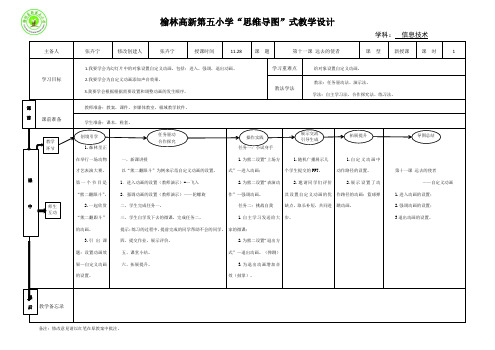
教学 环节
1.森林里正 在举行一场动物 才艺表演大赛,
课
第一个节目是 “熊二翻跟斗” ,
中
师生 互动
2.一起欣ห้องสมุดไป่ตู้ “熊二翻跟斗” 的动画。 3.引 出 课 题:设置动画效 果—自定义动画 的设置。
提示: 练习的过程中, 提前完成的同学帮助不会的同学。 家的微课; 四、提交作业,展示评价。 五、课堂小结。 六、拓展提升。 2.为熊二设置 “退出方 式”—退出动画。(弹跳) 3. 为退出动画增加音 效(鼓掌)。
榆林高新第五小学“思维导图”式教学设计
学科: 信息技术
张卉宁 修改创建人 张卉宁 授课时间 11.28 课题 第十一课 远去的使者 学习重难点
给对象设置自定义动画。 教法:任务驱动法、演示法。
主备人
课型
新授课
课时
1
1.我要学会为幻灯片中的对象设置自定义动画。包括:进入,强调,退出动画。
学习目标
2.我要学会为自定义动画添加声音效果。 3.我要学会根据根据需要设置和调整动画的发生顺序。
教法学法
学法:自主学习法、合作探究法、练习法。
课 前
教师准备:教案,课件,多媒体教室,极域教学软件。
课前准备
学生准备:课本,鞋套。 创境引学 任务驱动 合作探究 操作实践 任务一:小试身手 一、新课讲授 以“熊二翻跟斗”为例来示范自定义动画的设置。 1.进入动画的设置(教师演示)-—飞入 2.强调动画的设置(教师演示)——陀螺旋 二、学生完成任务一。 三、学生自学发下去的微课,完成任务二。 1.为熊二设置 “上场方 式”—进入动画; 2.为熊二设置 “表演动 作”—强调动画。 任务二:挑战自我 1. 自主学习发送给大 1.随机广播展示几 个学生提交的 PPT。 2. 邀 请 同 学 们 评 价 其设置自定义动画的优 缺点,取长补短,共同进 步。 1.自 定 义 动 画 中 动作路径的设置。 2.展 示 设 置 了 动 作路径的动画:篮球弹 跳动画。 第十一课 远去的使者 ——自定义动画 1.进入动画的设置; 2.强调动画的设置; 3 退出动画的设置。 展示交流 引导生成 拓展提升 导图总结
川少版五年级下册第十一课 设置动画效果

下一张
动画欣赏( 动画欣赏(1 )
下一张
动画欣赏( ) 动画欣赏(2)
动画欣赏( ) 动画欣赏(3)
下一张
一、用“动画方案”设置效果 动画方案”
探索
为“我的写真集”演示文稿中的“个人 我的写真集”演示文稿中的“ 资料”幻灯片设置“典雅”型动画方案。 资料”幻灯片设置“典雅”型动画方案。
操作步骤: 操作步骤:
下一张
个人资料
姓名 : 丁 丁 网名: 高高兴兴 年龄:12 性别:男 年龄 QQ:1846847801 : 电子邮箱: 1846847801@ pengx66@
个人爱好:上网、看书、 个人爱好:上网、看书、打球
下一张
1.选择菜单栏红灯片 选择菜单栏红灯片 放映---“自定义动画” 自定义动画” 放映 自定义动画
2、可以利用“其它效果”按钮来设置 丰富多彩的动画效果。 3、可以为幻灯片中的特殊对象(如声音图 标、影片等)加上动画效果,方法同上。
4、调整“开始”为“之后”可以让幻灯片 中的对象在放映时自动播放。
下一张
按下图要求给幻灯片加上动画效果;
实践
盒状效果 百叶窗效果
菱形效果
练习延伸: 为“自我介绍”文件中其它的幻灯片中的对象加上自己喜爱的动画效果。
《小学信息技术》五年级下册(川少版) 小学信息技术》五年级下册(川少版)
第11课 设置动画效果
德昌县第二完全小学 制作彭信军
下一张
学 习 目 标:
• 掌握动画方案的设置方式 • 会设置自定义动画效果。 会设置自定义动画效果。 • 能设置各个幻灯片不同的切换方式。 能设置各个幻灯片不同的切换方式。
下一张
个人爱好:上网、看书、打球 个人爱好:上网、看书、
信息技术教案给幻灯片添加动画效果

一、教学目标:1. 让学生掌握在PowerPoint中给幻灯片添加动画效果的基本操作。
2. 培养学生运用信息技术进行创意表达的能力。
3. 提高学生对信息技术的学习兴趣,培养学生的团队协作能力。
二、教学内容:1. 了解动画效果的概念及作用。
2. 掌握PowerPoint中添加动画效果的基本操作。
3. 学会为幻灯片中的对象设置动画序列。
三、教学重点与难点:1. 教学重点:掌握在PowerPoint中给幻灯片添加动画效果的基本操作。
2. 教学难点:为幻灯片中的对象设置动画序列。
四、教学准备:1. 教师准备教学PPT。
2. 学生准备PowerPoint软件。
五、教学过程:1. 导入新课:教师通过展示一组带有动画效果的幻灯片,引导学生关注并激发学习兴趣。
2. 讲解与演示:教师讲解动画效果的概念及作用,并进行操作演示,展示如何在PowerPoint中给幻灯片添加动画效果。
3. 学生实践:学生跟随教师的步骤,在PowerPoint中给幻灯片添加动画效果。
4. 课堂互动:教师邀请学生展示自己的作品,互相评价,教师给予指导和鼓励。
5. 拓展与提升:教师引导学生思考如何更好地运用动画效果,提升幻灯片的吸引力。
6. 总结与反思:教师带领学生总结本节课的学习内容,学生分享自己的学习心得。
7. 作业布置:教师布置课后作业,要求学生运用所学知识,为幻灯片添加动画效果。
六、教学策略:1. 采用“任务驱动”教学法,让学生在完成具体任务的过程中,掌握添加动画效果的操作方法。
2. 运用“合作学习”教学法,引导学生分组讨论,共同完成动画效果的设置。
3. 采用“启发式”教学法,教师引导学生思考,激发学生的创新意识。
七、教学步骤:1. 打开PowerPoint,新建一个幻灯片。
2. 选择需要添加动画效果的对象,如文字、图片等。
3. “动画”选项卡,选择合适的动画效果。
4. 设置动画的开始方式、结束方式、持续时间等参数。
5. 为多个对象设置动画序列,调整它们的播放顺序。
AE教程:设置文字动画教案

AE教程:设置文字动画教案一、教学目标1. 让学生了解After Effects中文字动画的基本概念和重要性。
2. 培养学生掌握After Effects中创建和设置文字动画的基本操作技能。
3. 引导学生运用文字动画技术,创作出具有吸引力的视觉效果。
二、教学内容1. 文字动画的概念与作用2. After Effects中文字动画的基本操作3. 文字动画技巧与创意应用三、教学重点与难点1. 重点:After Effects中文字动画的基本操作,文字动画技巧与创意应用。
2. 难点:文字动画的节奏控制,动画效果的细节调整。
四、教学准备1. 安装有After Effects软件的计算机。
2. 教学素材:文字动画案例视频、教学PPT。
五、教学过程1. 导入:通过展示优秀的文字动画案例,引发学生对文字动画的兴趣,激发学习欲望。
2. 基本概念与操作:讲解文字动画的概念和作用,介绍After Effects中创建和设置文字动画的基本操作。
3. 实战演练:引导学生动手实践,制作简单的文字动画效果。
4. 技巧与创意应用:讲解文字动画的技巧和创意应用,引导学生发挥想象力,创作出独特的文字动画作品。
5. 作品展示与评价:学生展示自己的作品,互相评价,教师给予指导和鼓励。
6. 总结与拓展:总结本节课所学内容,布置课后作业,鼓励学生自主创新,提高文字动画制作能力。
六、教学方法1. 讲授法:讲解文字动画的基本概念、原理和操作方法。
2. 演示法:通过实际操作,展示文字动画的制作过程。
3. 实践法:让学生亲自动手实践,提高操作技能。
4. 互助法:鼓励学生之间相互学习、交流,共同进步。
七、教学步骤1. 打开After Effects软件,创建一个新项目。
3. 将文字素材拖拽到时间轴上,调整文字层的位置。
4. 使用文字工具对文字进行编辑,设置合适的字体、大小和颜色。
5. 应用动画效果:选择文字层,“效果”菜单,选择“文字”类效果,如“文字动画”、“文字变形”等。
第11课 动漫— 动起来的漫画(教案)2023-2024学年美术五年级下册

教案标题:第11课动漫—动起来的漫画(教案)年级:五年级学科:美术教材:《2023-2024学年美术五年级下册》课时:2课时教学目标:1. 让学生了解动漫的基本概念、起源和发展历程。
2. 培养学生对动漫艺术的兴趣和审美能力。
3. 引导学生掌握动漫角色设计的基本方法,培养学生的创意思维和表现力。
4. 教育学生尊重原创,树立正确的价值观。
教学重点:1. 动漫的基本概念、起源和发展历程。
2. 动漫角色设计的基本方法。
教学难点:1. 动漫角色设计的表现力和创意思维。
教学准备:1. 教学课件或黑板、粉笔。
2. 动漫作品图片或视频。
3. 动漫角色设计的相关资料。
4. 绘画工具(如铅笔、橡皮、彩色铅笔、水彩笔等)。
教学过程:第一课时一、导入(5分钟)1. 教师播放一段经典动漫视频,引导学生观察并提问:“你们知道这是什么吗?它有什么特点?”2. 学生回答,教师总结:这是动漫,它是动起来的漫画,具有生动、形象、富有创意的特点。
二、新课导入(10分钟)1. 教师简要介绍动漫的起源和发展历程,让学生了解动漫的背景。
2. 引导学生思考:动漫为什么受到人们的喜爱?它有哪些魅力?3. 学生回答,教师总结:动漫具有丰富的想象力、独特的艺术风格和深刻的寓意。
三、动漫角色设计(15分钟)1. 教师展示一些经典动漫角色图片,引导学生观察并提问:“你们觉得这些角色有什么特点?”2. 学生回答,教师总结:动漫角色具有鲜明的个性、夸张的表情和生动的动作。
3. 教师讲解动漫角色设计的基本方法,如人体比例、表情、动作等。
4. 学生跟随教师一起练习动漫角色设计,教师巡回指导。
四、课堂小结(5分钟)1. 教师提问:“今天我们学习了什么?”2. 学生回答,教师总结:今天我们学习了动漫的基本概念、起源和发展历程,以及动漫角色设计的基本方法。
第二课时一、复习导入(5分钟)1. 教师提问:“上一节课我们学习了什么?”2. 学生回答,教师总结:上一节课我们学习了动漫的基本概念、起源和发展历程,以及动漫角色设计的基本方法。
“设置动画效果”说课稿
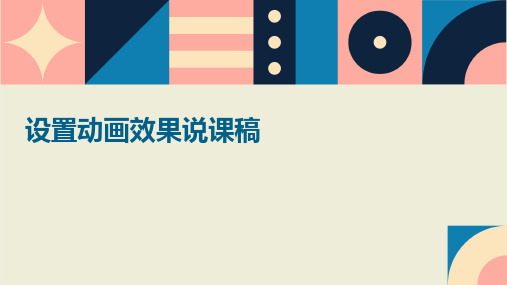
速度曲线
速度曲线决定了动画在播放过程 中的速度变化。你可以选择预设 的速度曲线,如加速、减速或匀
速,也可以自定义速度曲线。
动画效果的预览与修改
预览动画效果
在设置和调整参数后,你可以预览动画效果,查看是否满足 你的需求。预览可以帮助你发现并解决潜在的问题,如动画 播放得太快或太慢。
修改动画效果
文字旋转效果
通过旋转文字,创造动态 感,增强视觉吸引力。
图片动画效果
图片渐变效果
通过设置图片的透明度变 化,实现图片逐渐出现和 消失的效果,增强视觉层 次感。
图片缩放效果
通过改变图片的大小,产 生动态的视觉效果,使图 片更加突出和醒目。
图片旋转效果
通过旋转图片,创造动态 感,增强视觉吸引力。
视频动画效果
如果你对动画效果不满意,可以随时修改其属性或选择不同 的动画效果。你可以反复预览和修改,直到获得满意的动画 效果。
04
动画效果实例解析
文字动画效果
01
02
03
文字淡入淡出效果
通过设置文字的透明度变 化,实现文字逐渐出现和 消失的效果,增强视觉冲 击力。
文字缩放效果
通过改变文字的大小,产 生动态的视觉效果,使文 字更加突出和醒目。
动画效果设置方法
动画效果的设置步骤
选择动画效果
设置动画属性
首先,你需要从预设的动画效果中选择一 个适合你需求的。这些效果可能包括飞入 、淡入、旋转等。
在选择了动画效果后,你可以设置其属性 ,如持续时间、延迟时间、速度曲线等, 以调整动画的节奏和表现形式。
添加触发器
预览动画效果
为了使动画在特定事件发生时自动播放, 你需要添加触发器。例如,当用户点击一 个按钮时,触发一个飞入动画。
信息技术(上)五年级第十一课运动的自然界

如果对刚才设置的自定义动画不满意,如何修改呢?
1为幻灯片中的对象选择好动画效果后,powerpoint就会自动播放这个动画,并且在“自定义动画”窗口出现自定义动画选项。这时,我们就可以通过修改自定义动画选项,来调整动画效果。
②如果要改变动画的运动方向和速度,可以通过自定义动画窗口中的“方向”、“速度”进行调整。
三、教学重点:初步了解了自然界的知识。
四、教学难点:为“神秘的自然王国”演示文稿设置自定义动画。
五、教学方法:讲解法、演示法
六、课型:新授课
七、教学准备:课堂演示
教学过程与方法
教学环节
教师活动
学生活动
设计意图
我的任务
导入
大家已经初步了解了一些自然界的知识,这节课,让我们一起为自己的《神秘的自然王国》演示文稿设置自定义动画吧!
在观看幻灯片时,如果能为幻灯片中的文字和图片对象添加动画效果,会更有趣味。
怎么样为文字添加自定义动画呢?
打开上节课制作的《神秘的自然王国》演示文稿,选择一张幻灯片中的标题文字“神秘的自然王国”,单击右侧面板中的“幻灯片切换”,将它更改为“自定义动画”。
再选定标题文本框,依次单击[添加效果/进入/其他效果]。
库车县第十小学教学设计方案
年级
五年级
班级
人数
时间
执教人
张剑
学科
信息技术
课时
1课时
一、教学内容
教科书第50页至53页
二、教学目标:
知识与技能:学习添加幻灯片自定义动画的方法,创建一个自己的幻灯片文稿。
过程和方法:了解如何使用幻灯片和幻灯片的一般操作使用方法
六年级下信息技术教案-转动的风车_武汉版

第十一课转动的风车
教学目标:
巩固图层的操作,并尝试通过导入的方式获取外部素材,使用动作补间动画的旋转属性,制作绕中心旋转的动画。
课前准备:乡村风景背景图
课时:2
教学过程:
一、导入背景图。
1、文件——导入——修改导入的图尺寸
2、修改本图层名称为背景。
3、锁定背景图层。
二、制作风车塔
1、“新建图层”,并修改该图层名称为“风车塔”.。
2、用“矩形”工具绘制长方形,利用“前头工具”修改形状。
3、用“线条”工具绘制三角形。
4、用颜料桶工具为风车塔填充线性渐变色。
5、锁定风车塔图层。
三、制作风车叶
1、插入新图层,并改名为“风车叶”。
2、用矩形工具绘制大小两个长方形,
3、用颜料桶工上为风车叶填充线性渐变色。
4、选中两个矩形,将它们转换为图形元件,命名为“风车叶”。
四、绘制多个风车叶。
(1)个性风车叶的旋转中心
1、单击“任意变形工具”。
2、将扇叶的中心点人拖动到扇柄处,成功后再复制其它风车叶
(1)单击变形
(2)设置旋转为90。
(3)单击三次“拷贝并应用变形”复制出其他三片风车叶。
五、完成风车叶转动的动作补间动画
1、选择风车叶图层的第一桢,将所有的风车叶选中,并转换为“风车叶合成”图形元件。
2、选择风车叶图层的第一桢。
(1)单击“属性”面板,补间选择为“动作”。
(2)旋转选择为“顺时针”。
3、在风车叶图层、风车塔图层、背景图层时间轴30桢处插入关键桢。
4、测试动画效果。
六、评价与收获。
- 1、下载文档前请自行甄别文档内容的完整性,平台不提供额外的编辑、内容补充、找答案等附加服务。
- 2、"仅部分预览"的文档,不可在线预览部分如存在完整性等问题,可反馈申请退款(可完整预览的文档不适用该条件!)。
- 3、如文档侵犯您的权益,请联系客服反馈,我们会尽快为您处理(人工客服工作时间:9:00-18:30)。
第十一课设置动画效果
教学目标
知识与技能:掌握运用“动画方案”设置动画效果和“自定义动画”对话框的运用。
能制作出出具有动画效果的幻灯片。
过程与方法:通过自主探究实践,使学生具备自定义动画设置的能力。
情感态度价值观:通过作品的制作和赏析,体会动画效果对幻灯片的效果展示的特殊作用。
锻炼学生的分析能力和实践能力,培养学生的创新能力和合作精神。
教学重难点:
重点:掌握“自定义动画”的设置方法。
难点:合理的使用“自定义动画”,创作出绚丽的作品。
教学过程
一、导入:
师:老师今天准备了两个幻灯片,我们一起来意欣赏一下吧。
(播放两个幻灯片,一个没有设置动画效果,一个设置了动画效果。
)
问:看了这两个幻灯片,你们更喜欢哪一个呢?为什么?
生:回答。
今天我们就来学习怎样设置动画效果吧。
二、新课:
1.任务一:
师:请同学参考视频“个人资料动画设置方法”为《我的写真集》第一页设置一个
你喜欢的动画效果。
(时间3分钟)
生:操作。
师巡视。
2.任务二:
师:孩子们,我们通过“动画方案”设置了动画效果,这只是对这一张幻灯片设置
了动画,我们里面还有这么多内容我也想给它们设置。
可是我还想让它有更加丰富
的动画效果怎么办啊?其实这里我们就可以用“自定义动画”来实现。
请同学们参
考课本58——60页和视频“自定义动画的设置”将《我的写真集》第一页设置出
更加漂亮的动画吧。
(时间5分钟)
生:操作。
师:巡视指导。
师:幻灯片出示操作步骤。
强调:要选中你要设置动画的对象,然后才能进行设置。
展示个别学生作品
师:幻灯片出示操作步骤。
师:下面我要请一个同学来帮我完成一个动画效果的设置。
抽同学上来完成。
要求:把《叮叮的写真集》标题“个人资料”设置效果:飞入;方向:自顶部;速度:中速。
3.任务三:
师:同学们,在你们D盘的作业文件夹下面,老师给了你们三个PPT模版,你们可以选择其中一个来自己设计内容,然后给每个对象设置动画效果。
你也可以继续插入文本框,艺术字等,让你们幻灯片更加漂亮。
生:思考,操作。
展示评价学生作品。
4. 小结。
下课。
